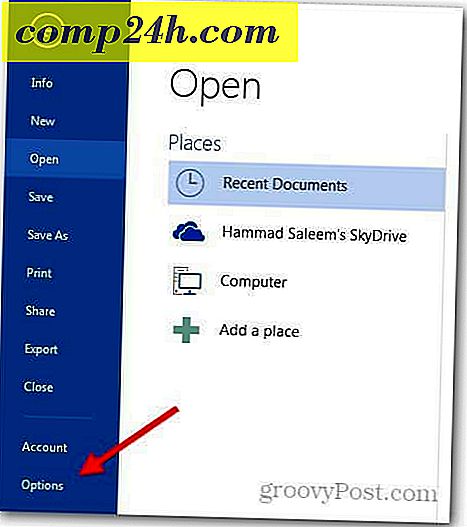Voorkomen dat Thunderbird 3 het volgende bericht opent na verwijdering

Mozilla Thunderbird is zonder twijfel de beste opensource-e-mailclient die u kunt vinden. Hoewel het weelderig is met onmisbare functies en gemakken direct uit de doos, kunnen sommige standaardgedragingen lastig zijn. Wanneer u bijvoorbeeld een bericht in Thunderbird verwijdert of archiveert, wordt het automatisch naar het volgende bericht verplaatst. Als u vastbesloten bent om al uw e-mails in één keer te doorlopen, is het automatisch verstandig om de volgende e-mail na verwijdering in Thunderbird te openen. Maar als u de volgende e-mail liever ongelezen of ongeopend houdt, heeft u pech. Dat is tenzij u deze groovy Thunderbird-add-on met de naam Mail Tweak installeert.
Naast andere aanpassingen kunt u met Mail Tweak het verwijderingsgedrag in Thunderbird wijzigen, zodat de volgende e-mail niet wordt geopend wanneer u het vorige bericht verwijdert of archiveert. Lees verder om te leren hoe u Mail Tweak kunt gebruiken, zodat u kunt voorkomen dat Thunderbird 3 het volgende bericht opent na uw verwijdering of een e-mail archiveert.
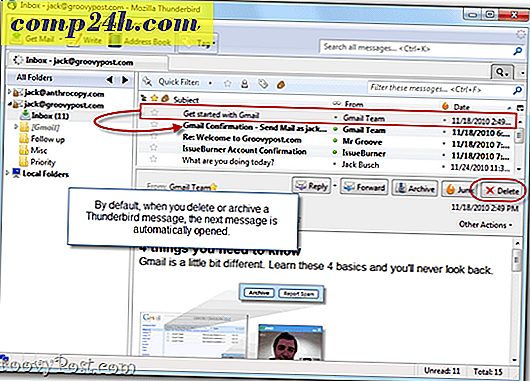
Stap een
Installeer de Mail Tweak-add-on. Om dit te doen, kunt u met de rechtermuisknop op deze link klikken -> mailtweak-1.0pre10.xpi en Opslaan als ... kiezen . Nu kunt u Thunderbird starten en klikken op Extra> Add-ons .
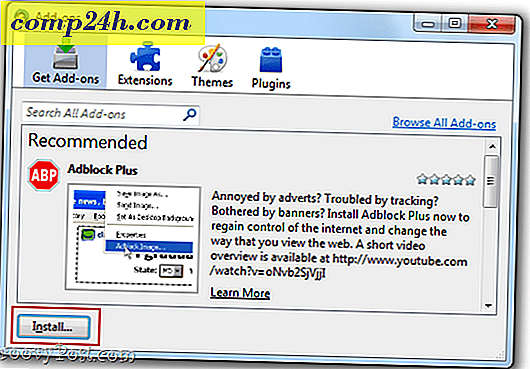
Klik in dit venster op Installeren en blader naar het bestand dat u hierboven hebt opgeslagen.
Als alternatief kunt u het venster Add-ons openen en slepen en neerzetten de mailtweak-1.0pre10.xpi-koppeling in het vak met de tekst " Search All Add-ons ." Volg de instructies op het scherm om de installatie te voltooien en Mozilla Thunderbird 3 opnieuw te starten om de wijzigingen toe te staan.
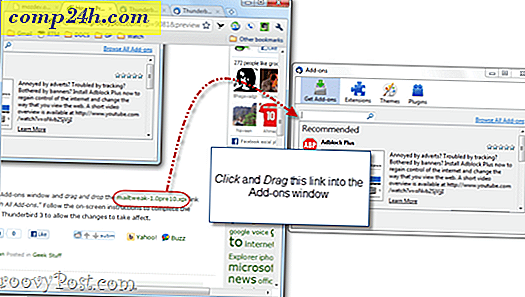
Stap twee
Klik op Extra> Add-ons om het venster Add-ons opnieuw te openen. Klik op het tabblad Extensies . Kies onder Mail Tweak Options .
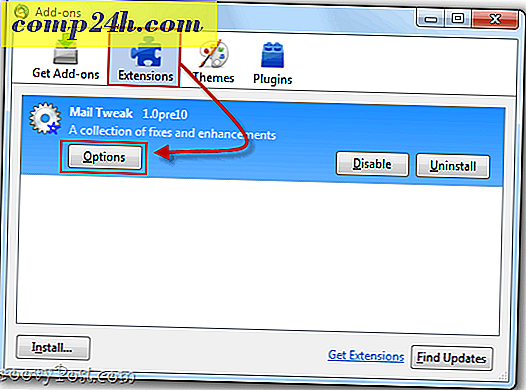
Stap drie
Blader naar beneden tot je het verwijderingsgedrag vindt. Vink het aan en kies Niets in het onderstaande paneel. Klik op OK als u klaar bent. Mogelijk wilt u ook Windows opnieuw laden aanvinken om nu wijzigingen aan te brengen om uzelf wat tijd te besparen.
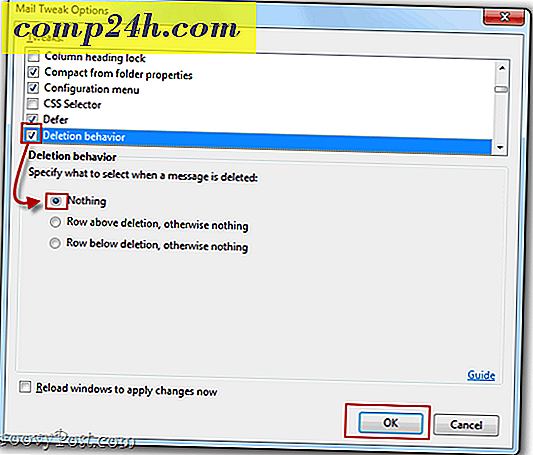
Stap vier
Wanneer u nu berichten in Thunderbird verwijdert, worden achteraf geen berichten geselecteerd. In plaats van automatisch het volgende bericht in het voorbeeldvenster te openen ( waardoor het als gelezen wordt gemarkeerd ), hebt u geen bericht geselecteerd.
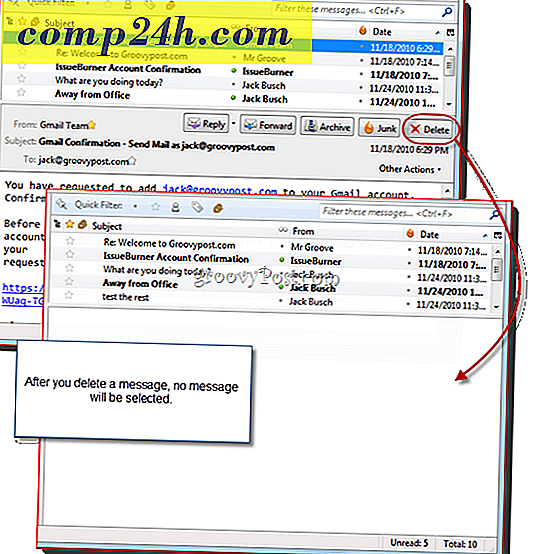
Dat is alles. Ik weet dat het installeren van een extensie een extreme maatregel lijkt om een kleine overlast op te lossen, maar gelukkig heeft Mail Tweak talloze andere geweldige hacks die Mozilla Thunderbird gebruiksvriendelijker kunnen maken. Als u niet geïnteresseerd bent in het installeren van een extensie om dit te voorkomen, kunt u een semi-oplossing standaard krijgen door Thunderbird te vertellen berichten niet als gelezen te markeren wanneer ze in het preview-venster worden geopend. Op deze manier open je de berichten nog steeds nadat je het vorige bericht hebt verwijderd, maar je hebt de tijd om weg te klikken voordat het is gemarkeerd als gelezen. U vindt deze optie door op Extra> Opties ... te klikken en het tabblad Geavanceerd te kiezen en op Reading & Display te klikken .
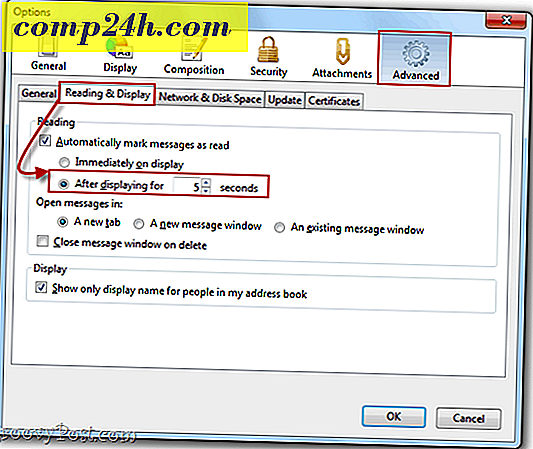
U kunt zelfs de functie uitschakelen waarmee berichten automatisch als gelezen worden gemarkeerd wanneer u ze opent in het voorbeeldvenster of berichtenvenster, maar de kans is groot dat u dit nog steeds ingeschakeld wilt hebben voor berichten die u opzettelijk hebt geopend. Dus, het toevoegen van een vertraging van vijf seconden is de beste keuze.